Функция «Провести собрание» будет полезна для некоторых пользователей Windows 10. Однако, если вы не планируете ее использовать, то можете удалить ее с панели задач, освободив пространство на панели для других иконок
Если вы используете Windows 10 October 2020 Update (версия 20H2), то, скорее всего, уже замечали новую иконку «Провести собрание» на панели задач. В будущем Microsoft планирует представить данную иконку для всех пользователей Windows 10. Разберемся, для чего предназначена данная кнопка и как удалить ее.
Для чего нужна функция «Провести собрание»
«Провести собрание» — это функция приложения для видеоконференций Skype. Впервые Microsoft представила данную функцию в Skype в начале года для того, чтобы пользователи могли настроить видеоконференцию в несколько кликов.

Запустить конференцию можно из приложения Skype или веб-сервиса Skype, но участникам собрания не нужно регистрировать аккаунт Skype, чтобы присоединиться к видеовстрече. При создании конференции генерируются ссылки, которыми нужно поделиться с участниками с помощью встроенных инструментов или другими способами, например скопировав и вставив ссылку в мессенджер или социальную сеть.
Как убрать значок программы с панели управления
Если Skype установлен в системе, то он будет запущен, и участник сразу же сможет присоединиться к комнате. Если приложение не установлено, то вместо него будет загружена веб-версия Skype прямо в браузере. В обоих случаях участнику не потребуется учетная запись Skype. Более того, веб-версия даже поддерживает режим «Продолжить без звука или видео» исключительно для прослушивания звука (без предоставления аудио и видеопотока из локальной системы).
Более детальная информация о функции «Собрание» доступна на сайте Skype.
Почему на панели задач появилась иконка «Провести собрание»
Microsoft добавила кнопку «Провести собрание» на панель задач Windows 10, чтобы упростить пользователям создание видеовстреч и присоединение к конференциям.
Вы можете с легкостью настроить видеовстречу или подключиться к своим друзьям и родственникам с помощью иконки «Провести собрание» в области уведомлений панели задач (системном трее) в Windows 10. Регистрация или загрузка ПО не требуется.
Кнопка «Провести собрание» не добавляется в системы Windows 10 Enterprise в системы с учетными записями Azure Active Directory.

Как удалить иконку «Провести собрание» в Windows 10
Функция «Провести собрание» полезна для некоторых пользователей Windows 10. Однако, если вы не планируете ее использовать, то можете удалить ее с панели задач, освободив пространство на панели для других иконок.
Существует несколько вариантов удаления функции «Провести собрание» из системы. Один из самых простых вариантов — кликнуть правой кнопкой мыши по иконки и выбрать пункт контекстного меню «Скрыть». После этого иконка будет удалена из панели задач.
Как скрыть лишние значки с панели задач в Windows 11| И сдвинуть меню Пуск в левый край экрана

Альтернативный вариант — перейти в приложение Параметры > Персонализация > Панель задач, выбрать опцию «Включение и выключение системных значков» и перевести переключатель «Провести собрание» в неактивное положение. В любое время вы сможете снова включить иконку на данной странице.
Удаление иконки «Провести собрание» с помощью групповых политик
Системные администраторы могут отключить (или включить) значок «Провести собрание» на панели задач с помощью групповой политики. Редактор групповых политик интегрирован в старшие версии Windows 10 и недоступен в Windows 10 Домашняя.
- Нажмите сочетание клавиш Windows + R , чтобы открыть окно команды «Выполнить».
- Введите gpedit.msc и нажмите OK, чтобы открыть редактор локальных групповых политик.
- Перейдите по следующему пути:
Конфигурация пользователяАдминистративные шаблоныМеню «Пуск» и панель задач
- В правой части окна выберите пункт Удалить значок «Провести собрание» и дважды кликните по нему.
- Выберите опцию «Включено», чтобы скрыть значок на панели задач.
- Нажмите кнопку «Применить» и затем «ОК».
- Перезагрузите компьютер.
Удаление иконки «Провести собрание» с помощью редактора реестра
Удалить значок «Провести собрание» также можно с помощью редактора реестра.
- Нажмите сочетание клавиш Windows + R , чтобы открыть окно команды «Выполнить».
- Введите regedit и нажмите OK, чтобы открыть редактор реестра.
- Подтвердите запрос службы контроля учетных записей.
- Чтобы внести изменения только для текущего пользователя:
- Перейдите по пути
HKEY_CURRENT_USERSoftwareMicrosoftWindowsCurrentVersionPoliciesExplorer
HKEY_LOCAL_MACHINESOFTWAREMicrosoftWindowsCurrentVersionPoliciesExplorer
А на вашей панели задач есть значок «Провести собрание»? Вы пользуетесь данной функцией?
Источник: www.comss.ru
Как удалить Чат с панели задач Windows 11
В Windows 11 по умолчанию установлен Чат Microsoft Teams, который должен заменить Skype. С одной стороны это хорошо, ведь в системе должен быть хоть какой-либо предустановленный мессенджер, чтобы перекинуть файл кому-либо фал. С другой, Microsoft Teams у нас не популярен и его мало кто использует, а вместо него можно установить тот же telegram.
В данной инструкции разберем, как убрать значок «Чат» с панели задач Windows 11, и как удалить полностью приложение Microsoft Teams из системы.
Как убрать Чат в Windows 11

Нажмите правой кнопкой мыши по иконке «Чат» и выберите «Скрыть с панели задач».
Если вам нужно, чтобы чат Microsoft Teams отображался вновь на панели задач Windows 11, то откройте «Параметры» > «Персонализация» > «Панель задач» и включите ползунок напротив пункта «Чат».

Как удалить Чат в Windows 11
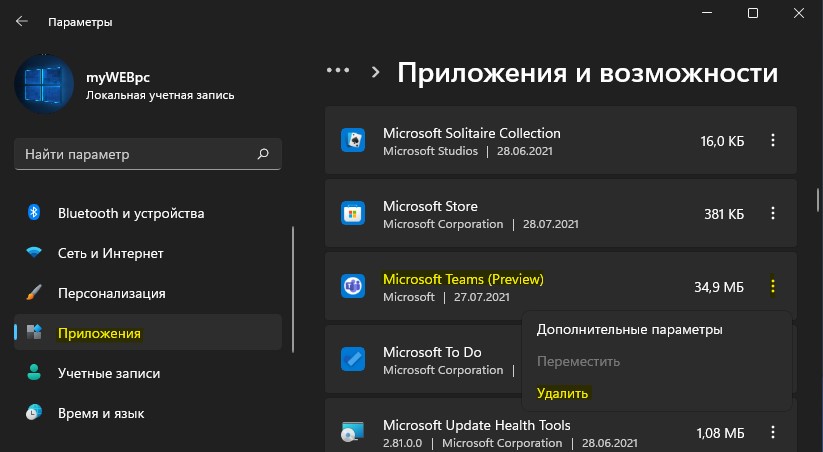
Откройте «Параметры» > «Приложения» > «Приложения и возможности», справа найдите в списке Microsoft Teams и нажмите на троеточие, после чего удалить.
Смотрите еще:
- Как удалить программы и приложения в Windows 11
- Как удалить Microsoft Edge в Windows 11
- Как удалить приложение, где кнопка выделена серым
- Как убрать мини-приложения на панели задач в Windows 11
- Как убрать погоду с панели задач Windows 10
Источник: mywebpc.ru
Как удалить (добавить) значок с панели задач
Панель задач – основная панель операционной системы Windows. На ней располагается кнопа «Пуск», ярлыки часто используемых программ, языковая панель, часы и т.д. В данной статье мы разберем, как добавить значок на панель задач и как удалить его оттуда.
Добавить ярлык на панель задач можно несколькими способами. Первый из них – это открыть ту программу, которую нужно добавить на панель задач. Как известно, запущенные программы у нас там автоматически появляются. Чтобы программа зафиксировалась, кликните по ней правой кнопкой мыши и выберите из выпавшего меню пункт «Закрепить программу в панели задач».

Ну и второй способ это просто взять и перетащить с рабочего стола на панель задач ярлык необходимой нам программы:
Для того чтобы удалить значок с панели задач необходимо кликнуть по нему правой кнопкой мыши и выбрать пункт «Изъять программу из панели задач».
На этом статью уже можно было бы и закончить, но мне хотелось бы еще показать одну небольшую фишку, а именно то, как добавлять новые панели инструментов на панель задач. Сделаю я это на примере значка «Компьютер».
И так, для того чтобы добавить значок «Компьютер» в панель задач необходимо кликнуть по ней правой кнопкой мыши и выбрать пункт «Панели – Создать панель инструментов».

В открывшемся окне выбираем «Компьютер» и нажимаем на кнопку «Выбор папки»:

У нас все получилось. Данная панель инструментов выглядит следующим образом:

Для того чтобы удалить значок «Компьютер» с панели задач необходимо опять кликнуть по ней правой кнопкой мыши, выбрать пункт «Панели» и убрать птичку напротив «Компьютер».
Источник: fileword.ru